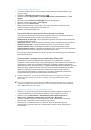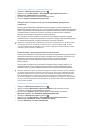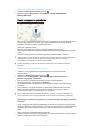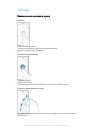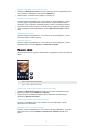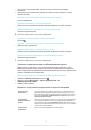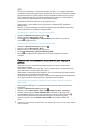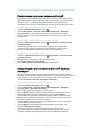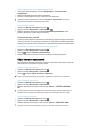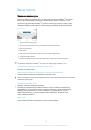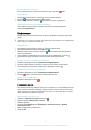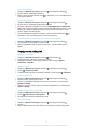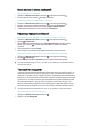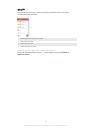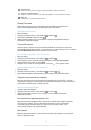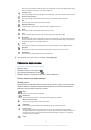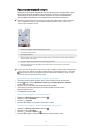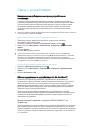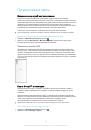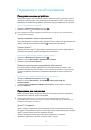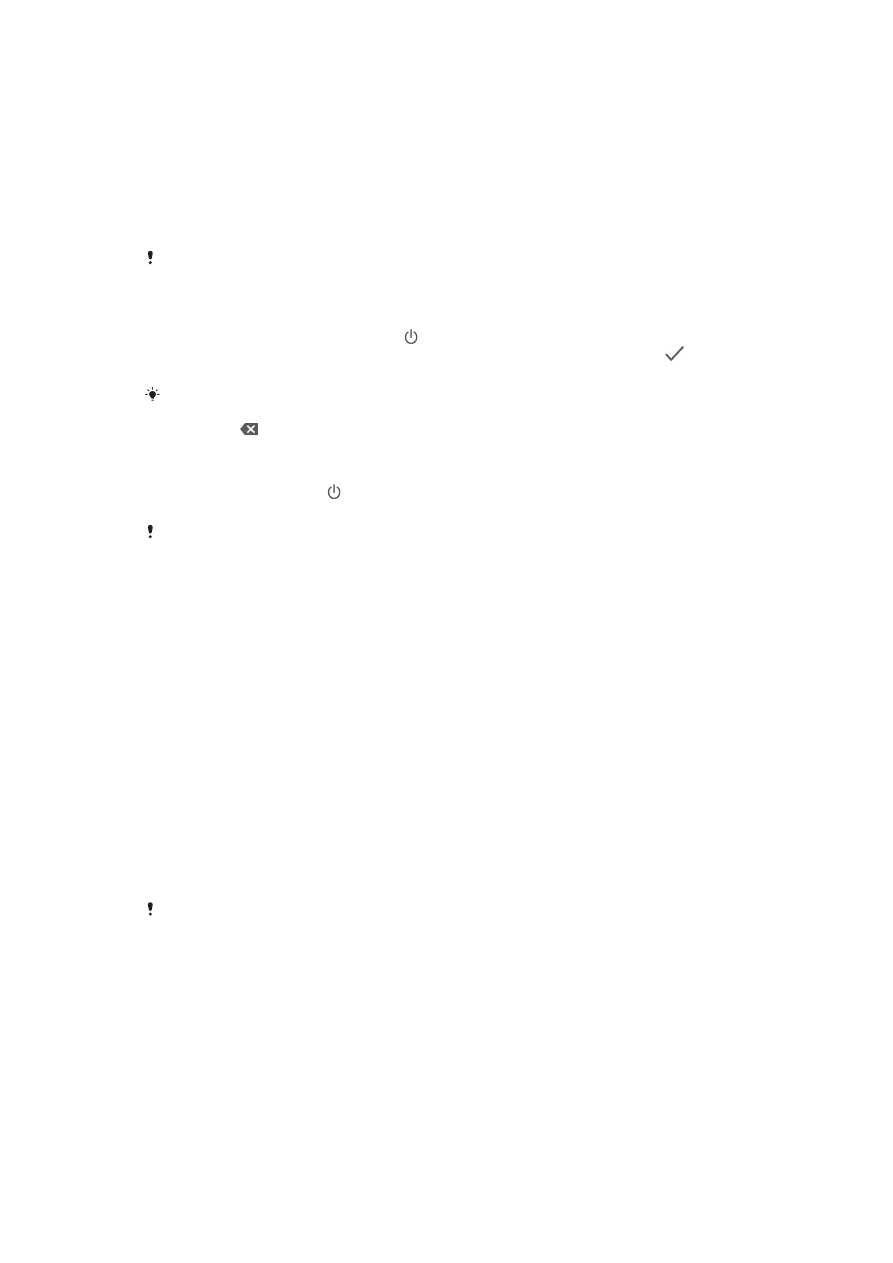
Первое включение устройства
При первом запуске устройства откроется руководство по настройке, которое помогает настроить
основные параметры, персонализировать устройство и войти в ваши учетные записи, например, в
учетную запись Google™.
При установке двух SIM-карт вы также можете настроить SIM-карту по умолчанию для приема
звонков, передачи данных и отправки сообщений.
Включение устройства
При зарядке устройства важно использовать кабель
USB Type-C™ (
поставляется в
комплекте
),
так как кабели
USB
другого типа могут повредить ваше устройство
.
Перед
первым включением устройства рекомендуется заряжать его как минимум в течение
30
минут
.
1
Нажмите и удерживайте кнопку питания , пока телефон не начнет вибрировать.
2
При появлении запроса введите PIN-код SIM-карты 1 и SIM-карты 2, затем коснитесь
.
3
Дождитесь запуска устройства.
Начальный
PIN-
код
SIM-
карты предоставляется вашим оператором сети
,
но его можно
изменить в меню
«
Параметры
».
Для исправления ошибки при вводе
PIN-
кода
SIM-
карты
коснитесь
.
Отключение устройства
1
Нажмите клавишу питания и удерживайте ее, пока не откроется меню функций.
2
В меню функций коснитесь
Отключить питание
.
Выключение устройства может занять некоторое время
.
Зачем нужна учетная запись
Google™?
Устройство Sony Xperia™ работает на платформе Android™, разработанной компанией Google™.
На момент покупки устройства на нем установлены различные приложения и службы Google™,
например Gmail™, Карты Google™, YouTube™ и Play Store™ для доступа к интернет-магазину
Google Play™, в котором можно загружать приложения Android™. Чтобы получить максимальную
пользу от этих служб, вы должны иметь учетную запись Google™. Например, учетная запись
Google™ позволяет выполнять следующие действия:
•
загружать и устанавливать приложения из Google Play™;
•
синхронизировать электронную почту, контакты и календарь в приложении Gmail™;
•
общаться с друзьями с помощью приложения Hangouts™;
•
синхронизировать журнал обозревателя и закладки с помощью веб-браузера Google Chrome™;
•
после программного сброса настроек с помощью Xperia™ Companion идентифицироваться в
качестве авторизованного пользователя;
•
удаленно определять местоположение потерянного или украденного устройства, блокировать его
или удалять с него данные с помощью сервиса My Xperia™ или Диспетчера устройств Android™.
Для получения дополнительных сведений об Android™ и Google™ перейдите на веб-сайт
http://support.google.com.
Крайне важно помнить имя пользователя и пароль к своей учетной записи
Google™.
В
некоторых случаях учетная запись
Google™
может потребоваться вам для
подтверждения вашей личности в целях безопасности
.
Если вы не сможете предоставить
свое имя пользователя и пароль
Google™
в такой ситуации
,
ваше устройство будет
заблокировано
.
Если у вас несколько учетных записей
Google™,
необходимо указать
сведения учетной записи
,
используемой в устройстве
.
9
Это Интернет-версия документа. © Печать разрешена только для частного использования.